Situatie
Windows suspenda automat alimentarea dispozitivelor USB dupa o perioada de timp. Asta poate duce la functionarea necorespunzatoare a anumitor dispozitive ce folosec acest port. In acest ghid iti voi arata cum sa previi windows din a opri alimentarea USB-urilor.
ATENTIE: Daca dipozitivele functioneaza corespunzator, nu efectuati aceasta modificare, duce la un consum mai mare de curent.
Solutie
Pasi de urmat
Apoi selectati “Change advanced power settings” din partea de jos a ferestrei pentru a deschide setari avansate.
Derulati optiunile pana ajungeti la “USB settings”. Extindeti aceasta sectiune si setati “USB selective suspend setting” pe “Disabled”.
Actionati “OK” pentru a salva setarile.
Si suntem gata, windows nu va mai opri alimentarea dispozitivelor USB.

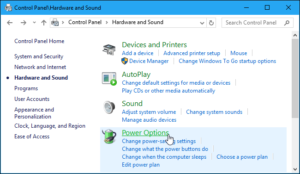
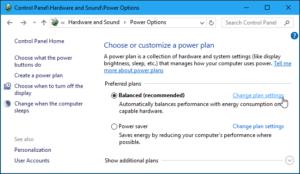
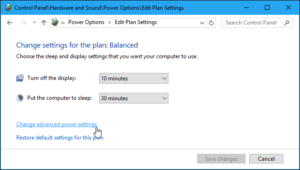
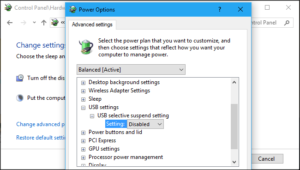
Leave A Comment?